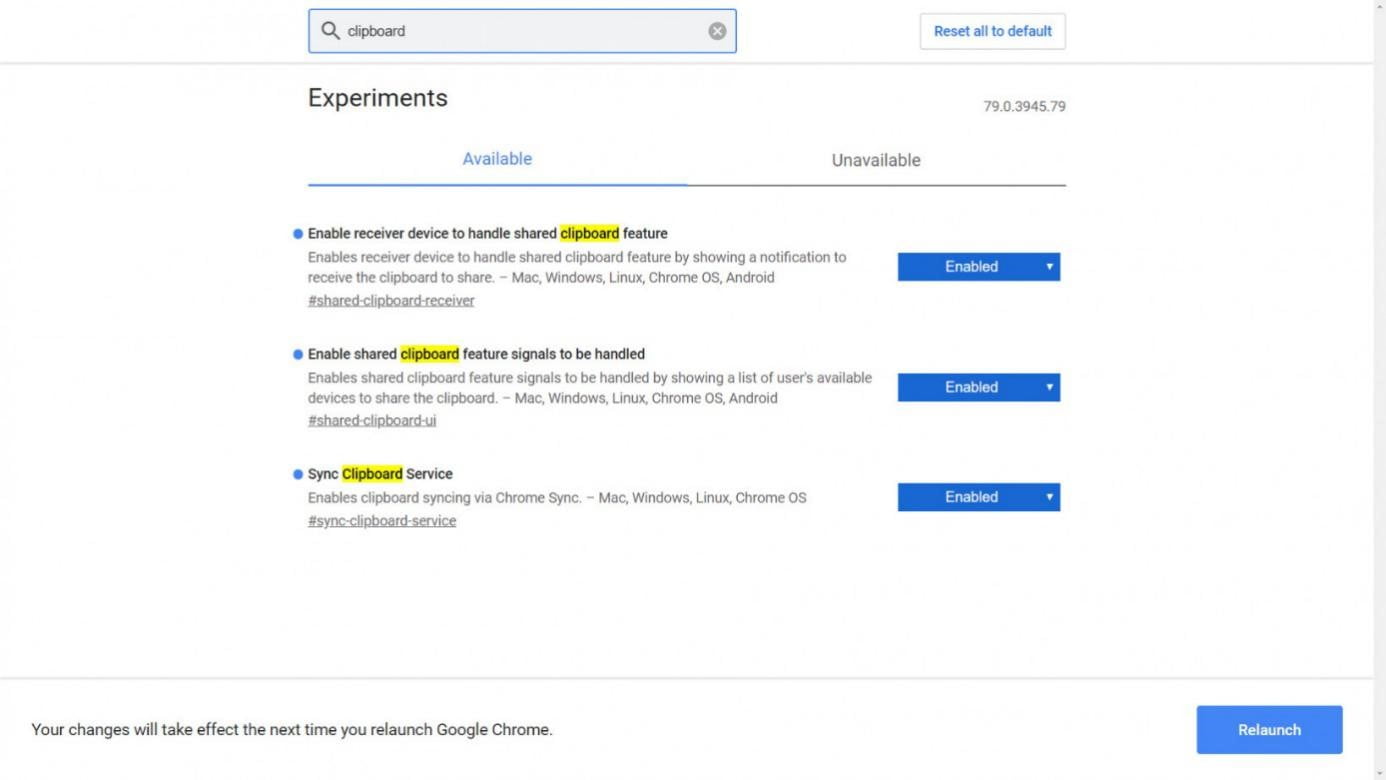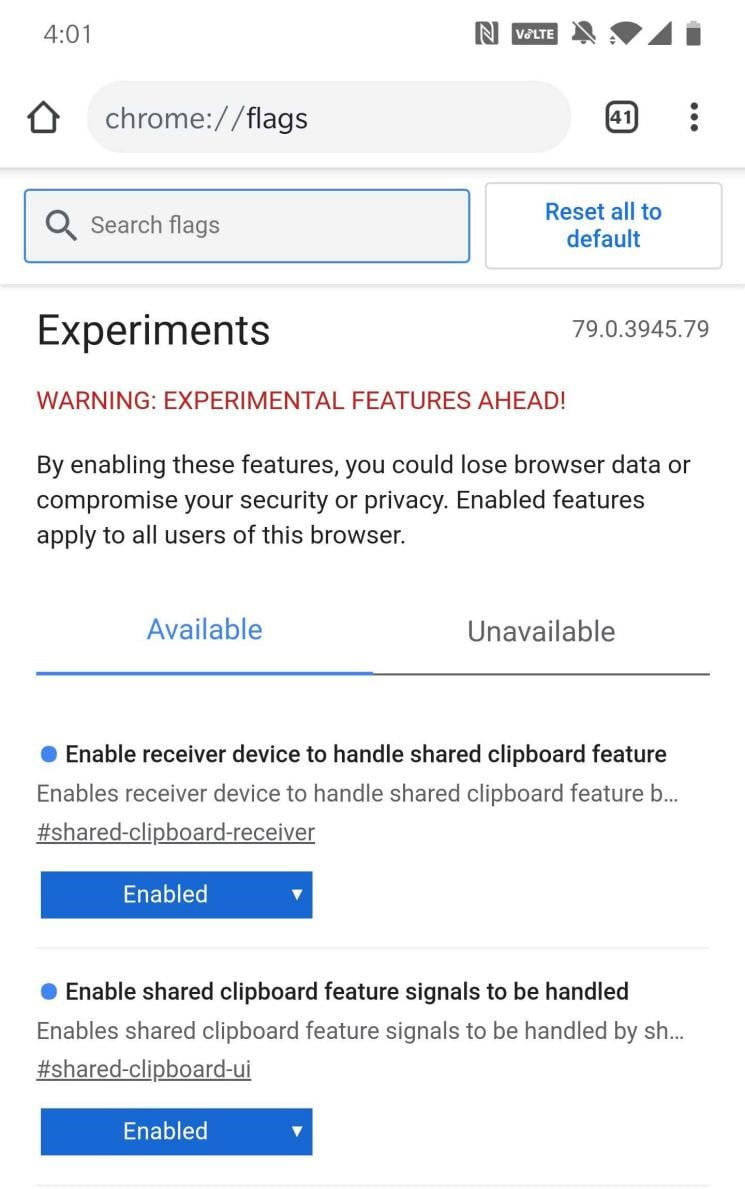Google, platformlar arası Chrome tarayıcısına birkaç kullanışlı özellik ekledi; böylece masaüstünüz ve Android mobil cihazlarınız arasında kolayca metin, link ve hatta sekmeleri açabilirsiniz.
Kurulum
Aynı Google hesabında oturum açmanız ve tarayıcınızın 79 sürümünün tüm cihazlarınızda yüklü olması gerekir.
Android’de olduğundan emin olmak için Google Play’e girin, Uygulamalarım ve oyunlar’a gidin ve Google Chrome’u buradan güncelleyin. Uygulama listelenmemişse, büyük olasılıkla otomatik olarak güncellenmiştir.
Masaüstünüzde, menü düğmesine tıklayın (bir çizgide üç noktalı, sağ üst köşenin yanında) ve açılan menüde Yardım> Google Chrome Hakkında öğesini bulun. Görüntülenen sayfada, Chrome’u güncelleyin ve tarayıcıyı yeniden başlatın.
Ardından, yeni bir tarayıcı sekmesi açın ve “chrome: // flags“ seçeneğine gidin. Görünen sayfada, açıp kapatabileceğiniz deneysel özelliklerin bir listesini göreceksiniz. Bu sayfadaki arama kutusuna ‘clipboard’ yazın ve üç ayar bulacaksınız: shared Paylaşılan pano özelliğini kullanacak alıcı cihazını etkinleştirin, ‘shared Paylaşılacak pano özellik sinyallerinin kullanılmasını sağlayın’ ve services Pano servislerini senkronize edin ’’
Her üçünün de açılır menülerinde üçünü Enabled (Etkin) olarak ayarlayın ve ardından tarayıcınızı yeniden başlatın.
Android cihazınızda bazı Chrome ayarlarını da etkinleştirmemiz gerekiyor. Chrome’u çalıştırın ve aynı adımları izleyin (bayraklar sayfasında ‘pano’yu aramak da dahil) ve aşağıdaki ayarları etkinleştirin:’ Paylaşılan pano özelliğini kullanmak için alıcı cihazını etkinleştirme ‘ve’ Paylaşılan pano özelliği sinyallerini etkinleştirmek için ele.’
İşiniz bittiğinde, tarayıcınızı yeniden başlatın.
Şimdi hazırsınız! Aygıtlar arasında nasıl içerik kopyalanacağını aşağıda bulabilirsiniz.
Sekmeler
Masaüstünüzden Android cihazınıza bir tarayıcı sekmesi göndermek için, ekranın üst kısmındaki sekmeyi sağ tıklayın, açılan içerik menüsünden cihazlarınıza gönder seçeneğini seçin ve cihazınızın adını tıklayın.
Cihazınızda, gelen bir sekmeden sizi uyaran bir bildirim görünecektir. Sayfayı tarayıcınızda açmak için üzerine dokunun.
Ayrıca, göz atmakta olduğunuz web sayfasının boş bir bölümünü herhangi bir yere sağ tıklayabilir ve oradaki cihazlarınıza gönder özelliğini bulabilirsiniz.
Android cihazınızdan masaüstünüze bir Chrome sekmesi göndermek için, tarayıcının sağ üst tarafındaki menü düğmesine dokunun, ardından Paylaş öğesine dokunun ve hedefleriniz olarak cihazlarınıza “Gönder” öğesini seçin.
Daha sonra masaüstünüzü (veya hesabınızla senkronize olan diğer cihazları) seçmeniz gerekir; masaüstünüzdeki o sekmeye bağlantı ile bir açılır pencere belirir. Üzerine tıkladığınızda sayfayı açar.
Bağlantılar
Masaüstü tarayıcınızdaki herhangi bir web sayfasından Android cihazınıza bir bağlantı göndermek için, bir bağlantıyı sağ tıklayın ve açılan bağlam menüsünden Cihazlarınıza gönder öğesini seçin. Oradaki menüden cihazınızı seçin, cihazınızda bir bildirim olarak görünecektir.
Android cihazınızdan masaüstünüze bir bağlantı göndermek için, bir web sayfasındaki herhangi bir bağlantıya uzun basın ve açılan menüden ”Paylaş” seçeneğini seçin. Cihazlarınıza metin gönder’i seçin ve ardından masaüstünüzü seçin. Panoya kopyalanan metin olarak ulaşır, bu yüzden açmak için adres çubuğuna yapıştırmanız gerekir.
Metin
Masaüstü tarayıcınızdaki bir web sayfasından Android cihazınıza metin kopyalamak için, tıklayıp sürükleyerek vurgulayın ve içerik menüsünü açmak için sağ tıklayın. Cihazlarınıza kopyala seçeneğini seçin ve listeden hedef cihazınızı seçin.
Seçilen metin mobil cihazınızın panosunda bulunur; böylece panodaki herhangi bir içeriği yaptığınız gibi yapıştırabilirsiniz.
Android’deki Chrome’dan masaüstünüze metin kopyalamak için, bir web sayfasındaki metni vurgulayın ve paylaşım sayfasını açmak için Paylaş seçeneğine dokunun. Ardından, Cihazlarınıza gönder öğesine dokunun ve listeden masaüstünüzü seçin. Metin masaüstünüzün panosuna kopyalanacaktır, böylece tıpkı panonuzdaki herhangi bir içeriği yaptığınız gibi yapıştırabilirsiniz.
Bu özellik ayrıca diğer Android uygulamalarıyla da çalışır: Kopyalamak istediğiniz herhangi bir metni vurgulayın, Paylaş’a dokunun, cihazlarınıza metin gönder’i seçin ve ardından görünen listede masaüstünüzü seçin.